یک عاشق پیچیده Minecraft ممکن است در یک لحظه خوب با این واقعیت روبرو شود که دیگر در زمین های بازی که بازدید می کند خیلی دوست ندارد. به عنوان مثال ، او شروع به آزار و اذیت قوانین مستقر در آنجا می کند ، یا فقط به نظر می رسد که آنجا خیلی شلوغ است. در همین حال ، هر گیمری دارای گزینه ای است که به وی امکان می دهد سرور خود را ایجاد کند ، جایی که می تواند دقیقاً تنظیماتی را که دوست دارد ثبت کند.
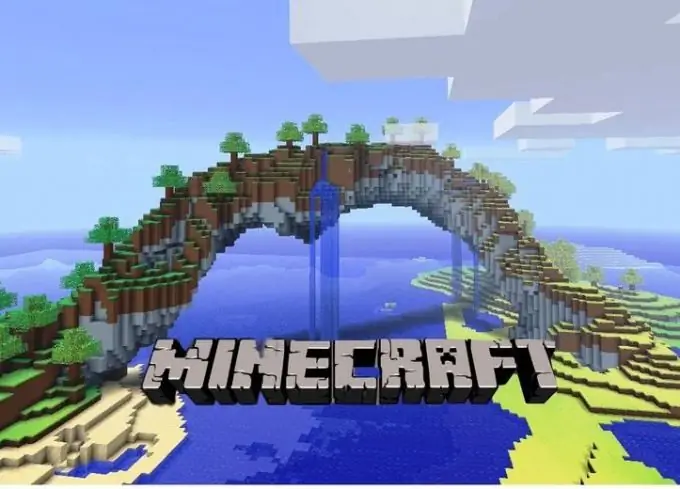
دلایل ساماندهی زمین بازی خود را
هر بازیکنی که تصمیم به انجام چنین کاری بگیرد ، البته حق دارد که خودش تعیین کند که چرا به این کار احتیاج دارد. شاید او واقعاً تلاش می کند تا زمین بازی ایده آل - از نظر او - برای بازی Minecraft ایجاد کند. گاهی اوقات برخی از افراد می خواهند یک سرور ایجاد کنند زیرا مشتاق هستند که در دنیای بازی مورد علاقه خود نوعی "پناهگاه امن" پیدا کنند ، جایی که آنها می توانند مهارت های "استخراج" خود را فقط با دوستان معتمد تمرین کنند.
همچنین آن دسته از گیمرها هستند که می خواهند سرور خود را به چیزی بزرگ تبدیل کنند ، حتی می توان پول اضافی (مثلاً با هزینه تبلیغات یا روش های دیگر) را در آن کسب کرد. در این حالت ، زمین بازی نیاز به ارتقا ، جذب تعداد قابل توجهی از طرفداران بازی به صفوف خود و سایر اقدامات با هدف افزایش محبوبیت و رهبری آن حداقل در مقیاس Runet دارد.
با این وجود ، مهم نیست شخصی که سرور خود را راهنمایی می کند ، اصول دستگاه در هر صورت تقریباً مشابه خواهد بود (اختلافات فقط به ویژگی های فنی منفرد بستگی دارد که به نرم افزار بستگی دارد زمین بازی)
اصول کلی طراحی سرور
اول از همه ، لازم است که بستر جاوا را بر روی رایانه سرور آینده نصب کنید ، که متناسب با ظرفیت سیستم است. درست است ، اگر مشتری Minecraft از طریق آن دستگاه بود که قبلاً با موفقیت راه اندازی شده بود ، به احتمال زیاد نرم افزار لازم در آنجا نصب شده است.
سپس ، پرونده های نصب را برای سرور بارگیری کنید. برای این کار توصیه می شود با سایت رسمی بازی تماس بگیرید. در آنجا ، در بخش Multiplayer Server ، دو گزینه برای چنین نصب کننده هایی وجود دارد: minecraft.exe (برای ویندوز) و minecraft.jar (جهانی ، مناسب برای هر سیستم عامل شناخته شده). برای ایجاد چنین فایلی ، ارزش ایجاد یک پوشه ویژه بر روی دسک تاپ کامپیوتر است ، جایی که همه چیز می تواند کپی شود.
اگر صاحب بالقوه سرور به منابع دیگری برای پرونده های لازم - مثلا Bukkit - مراجعه کرده باشد ، باز هم باید پرونده ذخیره شده را باز کند و خط را از آنجا متناسب با میزان بیت سیستم کامپیوتر خود کپی کند. سپس باید یک سند متنی در پوشه سرور ایجاد کنید ، اطلاعات کپی شده قبلی را در آنجا پیست کنید و هر چیزی را که بین حرف C و نقطه موجود در آن است با نام فایل نصب بارگیری کنید.
در پنجره ای که بعد از این باز می شود ، روی "Yes" کلیک کنید و فایل حاصل را به عنوان Start.bat تعیین کنید. پس از چنین اقداماتی ، می توان فایل متنی اصلی را حذف کرد ، اما فایل متنی حاصل را می توان اجرا کرد. در مواردی که نصب کننده سرور از پورتال رسمی Minecraft بارگیری شده است ، لازم است بدون آماده سازی اولیه ، آن را راه اندازی کنید.
تنظیمات زمین بازی
پنجره باز شده کنسول سرور است. باید منتظر بمانید تا دنیای بازی (از جمله اصلی ، پایین (جهنم) و پایان) تولید شود. نمی توانید این روند را قطع کرده یا به سادگی از کنسول خارج شوید - در غیر این صورت سرور محکوم به خرابی ها خواهد بود ، تا سقوط کامل کارت. توقف صحیح چنین پرونده ای تنها با وارد کردن دستور توقف انجام می شود.
اگر پوشه سرور را ببندید و سپس دوباره آن را باز کنید ، متوجه خواهید شد که اسناد مختلف (بیشتر متن) برای اطمینان از عملکرد زمین بازی وجود دارد. Ops برای وارد کردن نام مدیران (سازنده سرور ابتدا باید نام مستعار خود را وارد کند) ، qedex-ips - برای آدرس های IP ممنوع و بازیکنان ممنوع - برای کاربران در نظر گرفته شده است.
ارزش دارد که به پرونده server.properties (خصوصیات زمین بازی آینده) نگاهی بیندازید و تغییرات لازم را در آن ایجاد کنید. آنها با تایپ درست (درست) یا غلط (غلط) بعد از هر نشانگر انجام می شوند. در اینجا می توانید حالت بازی را برای سرور ، سطح دشواری ، وجود لیست های سفید ، PvP و سایر پارامترهای مهم تعریف کنید.
پس از این نصب ها ، تنها راه اندازی Minecraft است ، افزودن سرور را کلیک کنید و نام زمین بازی آینده و IP آن را در آنجا وارد کنید. مورد دوم را می توان از طریق منوی شروع کامپیوتر پیدا کرد. برای این منظور ، cmd را در خط "Run" و در کنسول باز شده - پیکربندی ip وارد کرده و Enter را فشار دهید. یک پنجره جدید ظاهر می شود که در آن شما باید IP را ببینید که اینترنت از طریق آن در رایانه بازی در حال اجرا است. این همان چیزی است که آنها در خط مربوطه در Minecraft می نویسند.
فقط برای یافتن IP خارجی سرور و اطلاع دادن به دوستان و سایر گیمرهایی که می خواهید در زمین بازی خود ببینند ، باقی مانده است.







